Το Graphic Interchange Format έχει μια μοναδική ικανότητα που δεν υπάρχει σε άλλες μορφές εικόνας. Είναι μια μορφή εικόνας bitmap που υποστηρίζει κινούμενα σχέδια. Σίγουρα έχετε δει ένα στο παρελθόν, κυρίως μιμίδια σε διάφορες πλατφόρμες κοινωνικών μέσων. Εκτός από αυτό, οι προγραμματιστές ιστού χρησιμοποιούν επίσης αρχεία GIF για στατικές εικόνες. Όπως γνωρίζουμε, το WebP είναι μια εικόνα χωρίς απώλειες. Οι εικόνες με αυτήν τη μορφή φορτώνουν αργά, ειδικά σε ασταθές δίκτυο.
Ευτυχώς, ο Ιστός φιλοξενεί χιλιάδες μετατροπείς εικόνας. Με άλλα λόγια, μπορείτε να βρείτε έναν μετατροπέα οπουδήποτε κατά την αναζήτηση στον ιστό. Από την άλλη, δεν δημιουργούνται όλοι ίσοι. Αυτή η ανάρτηση θα παρουσιάσει εργαλεία που θα σας βοηθήσουν να αλλάξετε WebP σε GIF εικόνες. Για να λάβετε τις απαραίτητες πληροφορίες, διαβάστε το υπόλοιπο άρθρο.
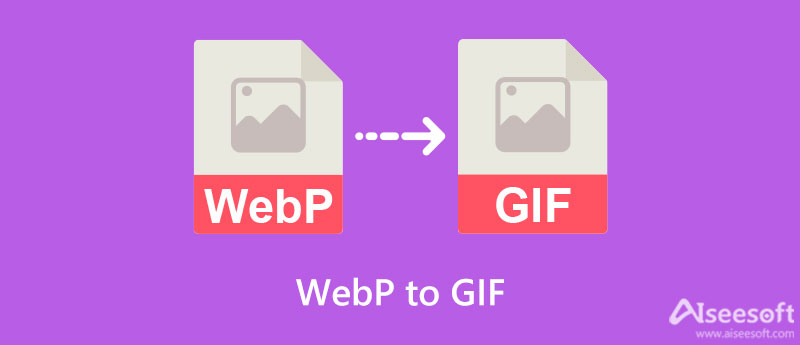
Από το ίδιο το όνομα, Aiseesoft Δωρεάν Online Μετατροπέας εικόνας είναι ένα εργαλείο που βασίζεται στο Διαδίκτυο που επιτρέπει στους χρήστες να μετατρέψουν το WebP σε GIF με μερικά απλά κλικ. Επιπλέον, δεν χρειάζεται να εγκατασταθεί για να λειτουργήσει στον υπολογιστή σας. Αλλά φυσικά, μια σταθερή σύνδεση στο διαδίκτυο είναι σίγουρα απαραίτητο. Χρησιμοποιώντας αυτό το πρόγραμμα, μπορείτε να μετατρέψετε πολλές φωτογραφίες WebP σε GIF ταυτόχρονα. Στην πραγματικότητα, μπορείτε να ανεβάσετε και να μετατρέψετε σαράντα εικόνες ανά συναλλαγή.
Εκτός από τη μετατροπή σε GIF, μπορείτε επίσης να μετατρέψετε το WebP σε JPG και PNG. Επομένως, δεν χρειάζεται να αναζητήσετε άλλο εργαλείο για να ολοκληρώσετε αυτές τις εργασίες. Επιπλέον, αυτό το εργαλείο μπορεί να χρησιμοποιηθεί από οποιονδήποτε δωρεάν. Αυτό σημαίνει ότι δεν θα χρειαστεί να πληρώσετε ούτε ένα σεντ για να αξιοποιήσετε στο έπακρο αυτό το πρόγραμμα. Τώρα, ακολουθούν τα βήματα για το πώς να μετατρέψετε το WebP σε GIF:
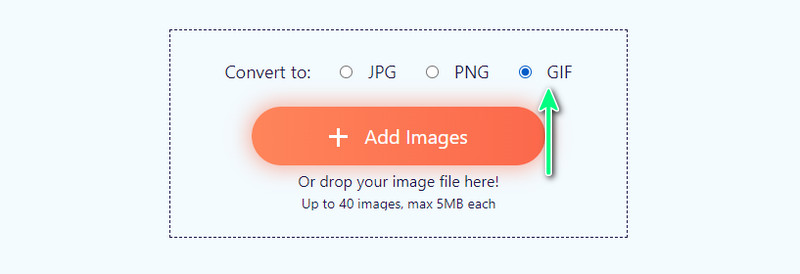
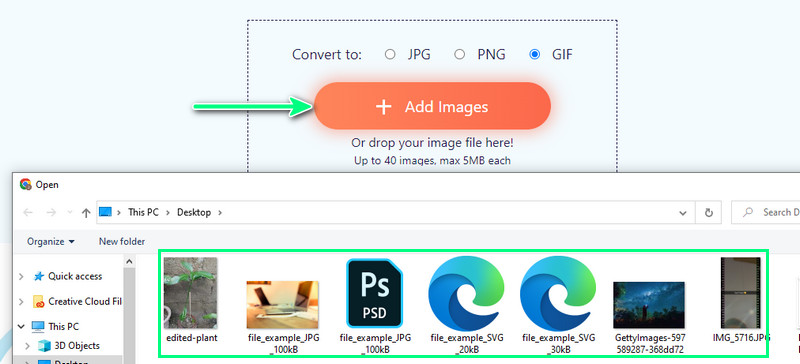
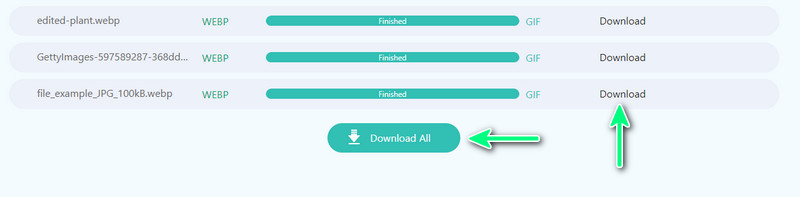
Ένα άλλο πρόγραμμα που βασίζεται στο Διαδίκτυο που μπορεί να σας βοηθήσει να μετατρέψετε από .webp σε .gif είναι το Convertio. Αυτό το πρόγραμμα περιλαμβάνει τη μεταφόρτωση αρχείων από το Google Drive και το Dropbox. Ομοίως, το εργαλείο σάς δίνει τη δυνατότητα να επεξεργαστείτε πολλά αρχεία μαζικά. Ωστόσο, μπορείτε να μετατρέψετε μόνο δύο αρχεία τη φορά εάν είστε δωρεάν χρήστης. Ωστόσο, το εργαλείο διαθέτει μια διεπαφή μεταφοράς και απόθεσης, η οποία καθιστά εύκολη τη φόρτωση αρχείων από τον υπολογιστή σας. Αυτή η δυνατότητα είναι βολική, καθώς δεν χρειάζεται να εκτελέσετε μια σειρά από κλικ. Από την άλλη πλευρά, ακολουθήστε τα βήματα για να μάθετε πώς να χειρίζεστε αυτόν τον μετατροπέα WebP σε GIF.
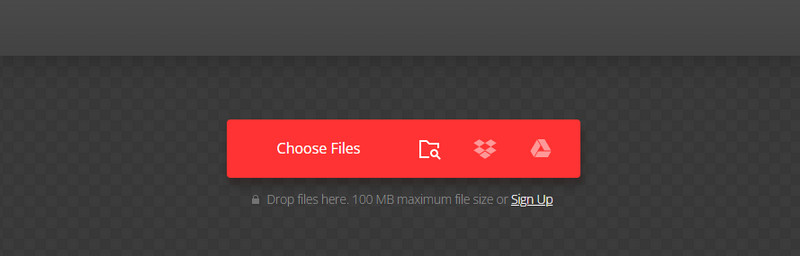
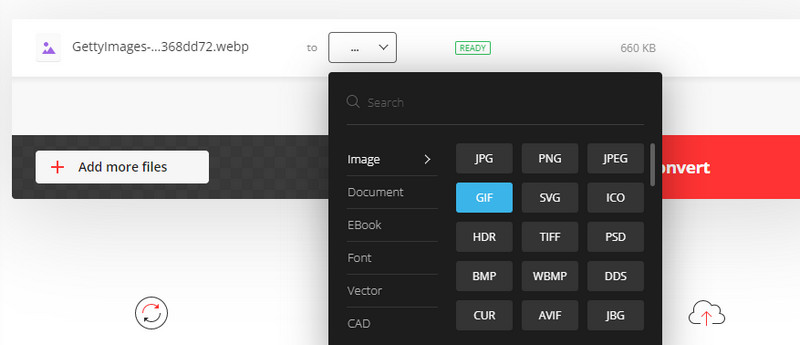
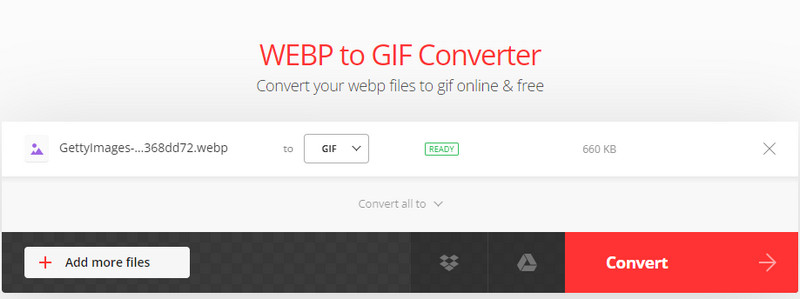
Εάν η χρήση ενός διαδικτυακού εργαλείου δεν σας ενδιαφέρει, θα μπορούσατε να μεταβείτε στο GIMP. Αυτό το πρόγραμμα λειτουργεί ακόμη και χωρίς σύνδεση στο Διαδίκτυο. Στην πραγματικότητα, το πρόγραμμα λειτουργεί κυρίως ως πρόγραμμα επεξεργασίας φωτογραφιών. Αλλά, είναι κάτι περισσότερο από ένα πρόγραμμα επεξεργασίας φωτογραφιών. Με αυτό το πρόγραμμα, μπορείτε να πραγματοποιήσετε μια μετατροπή, καθιστώντας δυνατή τη μετατροπή του WebP σε GIF ή WebP σε JPG, PNG, κλπ. Όπως και άλλα εργαλεία επεξεργασίας, έχει πολλές δυνατότητες. Συνοδεύεται από εργαλείο περικοπής, εργαλείο κλωνοποίησης, διαγραφές φόντου, εργαλείο θολώματος ή ακονίσματος και πολλά άλλα.
Μπορείτε επίσης να επεξεργαστείτε το χρώμα, επιτρέποντάς σας να προσαρμόσετε την ισορροπία χρωμάτων, τη θερμοκρασία χρώματος, την απόχρωση, τον κορεσμό κ.λπ. Μπορεί επίσης να λειτουργήσει με στρώματα φωτογραφιών όπως η δυνατότητα στο Photoshop. Χωρίς τόση φασαρία, βασιστείτε στα βήματα για να αλλάξετε το WebP σε GIF χρησιμοποιώντας αυτό το εργαλείο.
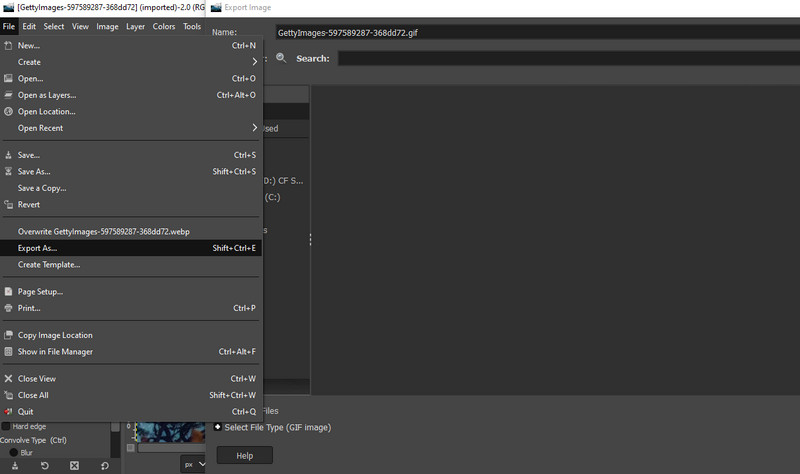
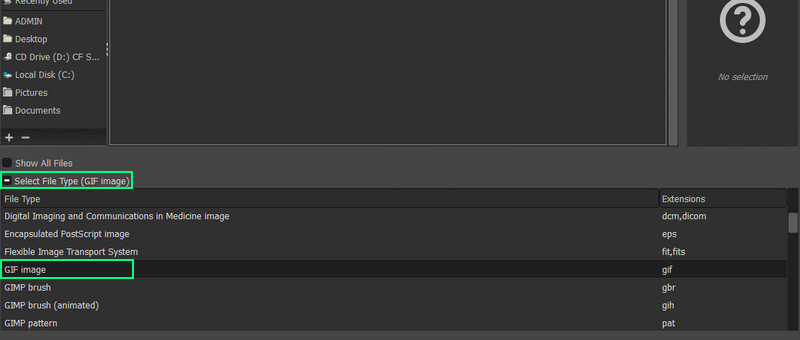
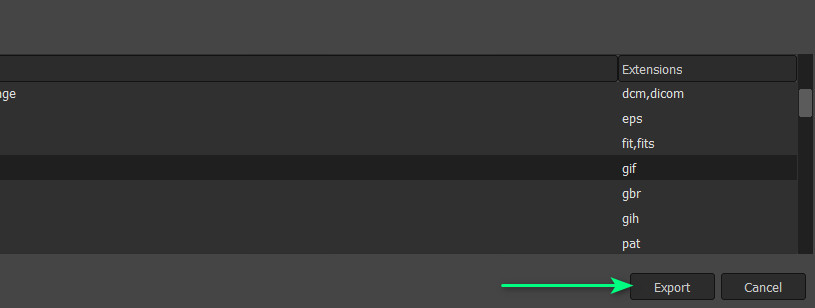
Ίσως αναρωτιέστε πώς κατασκευάζονται με ακρίβεια τα GIF. Υπάρχουν διάφορες μέθοδοι για τη δημιουργία ενός GIF. Μπορείτε να δοκιμάσετε το EZGIF. Ομοίως, είναι ένα διαδικτυακό πρόγραμμα αφιερωμένο στην απευθείας δημιουργία κινούμενων GIF από την ιστοσελίδα. Σας δίνει τη δυνατότητα να προσαρμόσετε την καθυστέρηση της θέσης και να αλλάξετε το μέγεθος των εικόνων όπως θέλετε. Μπορείτε να επιλέξετε ένα καρέ για να παίξετε αργά ή γρήγορα, ανάλογα με τις προτιμήσεις σας. Επιπλέον, μπορείτε επίσης να εφαρμόσετε εφέ, όπως καρέ crossfade.
Υπάρχει επίσης μια επιλογή για χρήση καθολικού χρωματικού χάρτη. Αυτή η δυνατότητα σάς δίνει τη δυνατότητα να χρησιμοποιείτε το ίδιο σύνολο χρωμάτων για κάθε καρέ. Σε αντάλλαγμα, το μέγεθος του αρχείου μειώνεται. Πάνω και πάνω, το εργαλείο σάς δίνει τη δυνατότητα μετατρέψτε το βίντεο σε GIF. Επομένως, εάν θέλετε να δημιουργήσετε ένα GIF από το βίντεο MP4, MOV ή WMV, μπορείτε να το κάνετε. Εάν θέλετε να μάθετε πώς να κάνετε αυτήν την εργασία, ακολουθήστε τα παρακάτω βήματα.
Περιηγηθείτε στον Ιστό και αναζητήστε EZGIF. Μόλις φτάσετε στην κύρια σελίδα του εργαλείου, επιλέξτε το GIF Maker επιλογή για πρόσβαση σε αυτή τη λειτουργία. Στην επόμενη σελίδα, επιλέξτε το κουμπί Επιλογή αρχείων και επιλέξτε τις φωτογραφίες WebP που θέλετε να μετατρέψετε σε GIF. Στη συνέχεια, χτυπήστε το Ανεβάστε και φτιάξτε ένα GIF! για επιβεβαίωση.
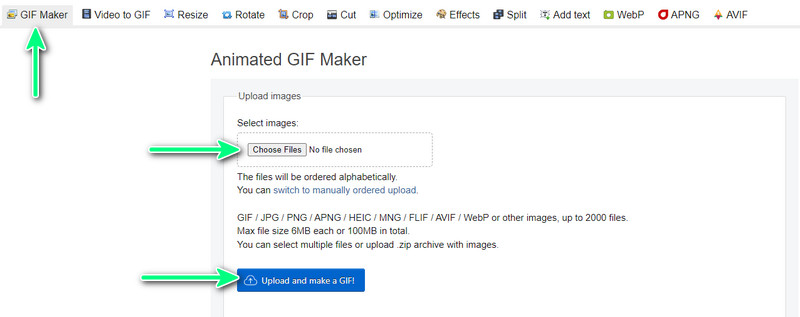
Μέχρι τότε, θα πρέπει να φτάσετε στη σελίδα όπου θα δημιουργήσετε ένα GIF. Από εδώ, μπορείτε να έχετε πρόσβαση σε διάφορες επιλογές. Για να κανονίσετε την παραγγελία τους, επιλέξτε και σύρετε μια συγκεκριμένη φωτογραφία στη σειρά που θέλετε να εμφανίζεται. Κάντε κύλιση προς τα κάτω στη σελίδα και επεξεργαστείτε τις απαραίτητες ρυθμίσεις.
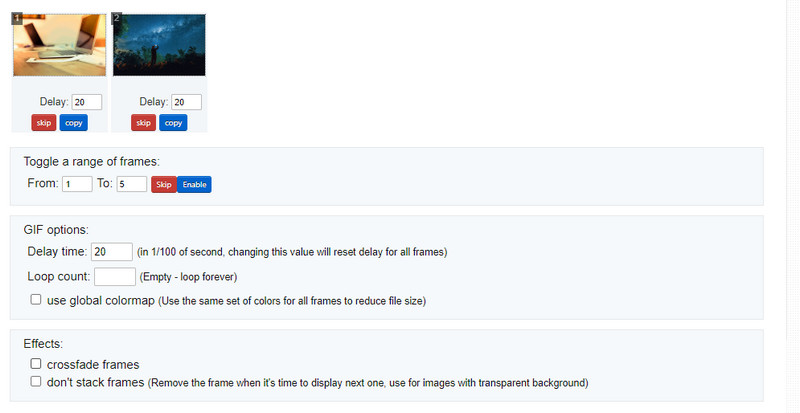
Εάν είστε έτοιμοι και ευχαριστημένοι με τις ρυθμίσεις του GIF σας, πηγαίνετε και πατήστε Φτιάξε ένα GIF! Στη συνέχεια, θα δείτε μια προεπισκόπηση του GIF που δημιουργήσατε πρόσφατα. Πατήστε το κουμπί Αποθήκευση για να λάβετε ένα αντίγραφό του. Από την άλλη πλευρά, μπορείτε να εκτελέσετε άλλες ενέργειες για να το επεξεργαστείτε περαιτέρω και να έχετε το επιθυμητό αποτέλεσμα.
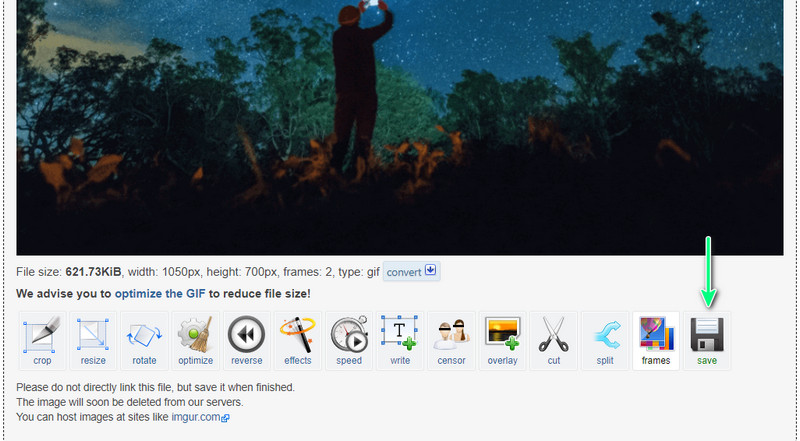
Είναι το GIF απλώς μια κινούμενη εικόνα;
Αν και μπορεί να δημιουργήσει κινούμενες εικόνες, μπορεί επίσης να χρησιμοποιηθεί για ακίνητες εικόνες όπως μορφές αρχείων PNG και JPG. Το μόνο του πλεονέκτημα είναι η δυνατότητα εμφάνισης κινούμενων εικόνων.
Μπορώ να φτιάξω ένα GIF στο Android;
Ναί. Υπάρχουν πολλές εφαρμογές επεξεργασίας GIF που μπορείτε να χρησιμοποιήσετε για κινητές συσκευές, όπως τηλέφωνα Android. Ένας από αυτούς τους επεξεργαστές GIF είναι ο GIPHY.
Μπορώ να αντιστρέψω το GIF;
Ναι, είναι δυνατή η αντιστροφή GIF. Για αυτήν την εργασία, μπορείτε επίσης να χρησιμοποιήσετε το EZGIF. Απλώς αποκτήστε πρόσβαση στη λειτουργία Reverse GIF, ανεβάστε το GIF σας και αφήστε την υπόλοιπη εργασία στο πρόγραμμα.
Συμπέρασμα
Υπάρχουν διάφοροι τρόποι μετατρέψτε το WebP σε GIF. Μπορείτε να προχωρήσετε και να χρησιμοποιήσετε ένα διαδικτυακό πρόγραμμα εάν δεν θέλετε να κάνετε λήψη λογισμικού. Εναλλακτικά, μπορείτε να χρησιμοποιήσετε το λογισμικό όταν η σύνδεση στο Διαδίκτυο δεν είναι πάντα διαθέσιμη στην περίπτωσή σας.

Το Video Converter Ultimate είναι εξαιρετικός μετατροπέας βίντεο, πρόγραμμα επεξεργασίας και ενισχυτής για μετατροπή, βελτίωση και επεξεργασία βίντεο και μουσικής σε 1000 μορφές και πολλά άλλα.
100% ασφαλής. Χωρίς διαφημίσεις.
100% ασφαλής. Χωρίς διαφημίσεις.